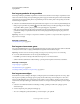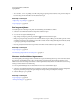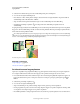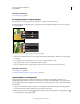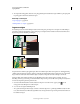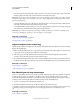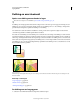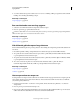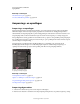Operation Manual
67
PHOTOSHOP ELEMENTS 9 GEBRUIKEN
Lagen gebruiken
Laatst bijgewerkt 10/2/2012
Lagen kopiëren en rangschikken
Een laag in een afbeelding dupliceren
U kunt elke laag (inclusief de achtergrondlaag) binnen een afbeelding dupliceren.
❖ Selecteer in de werkruimte Bewerken een of meer lagen in het deelvenster Lagen en voer een van de volgende
handelingen uit om de laag te dupliceren:
• Als u een laag wilt dupliceren en een nieuwe naam wilt geven, kiest u Laag > Laag dupliceren, of Laag dupliceren
in het menu Meer van het deelvenster Lagen. Typ een naam voor de gedupliceerde laag en klik op OK.
• Als u een laag wilt dupliceren zonder deze een naam te geven, selecteert u de laag en sleept u deze naar de knop
Nieuwe laag maken onder in het deelvenster Lagen.
• Klik met de rechtermuisknop op de naam van de laag of op de miniatuur en kies Laag dupliceren.
Meer Help-onderwerpen
“Lagen begrijpen” op pagina 59
Een of meer lagen in een andere afbeelding dupliceren
U kunt alle lagen (inclusief de achtergrondlaag) van de ene afbeelding naar een andere afbeelding dupliceren. De
pixelafmetingen van de doelafbeelding bepalen hoe groot de afgedrukte kopie van de gedupliceerde laag kan zijn. Als
de pixelafmetingen van de twee afbeeldingen niet gelijk zijn, kan de gedupliceerde laag bovendien groter of kleiner
uitvallen dan u zou verwachten.
1 Open in de werkruimte Bewerken de bronafbeelding. Als u een laag naar een bestaande afbeelding en niet naar een
nieuwe wilt kopiëren, moet u ook de doelafbeelding openen.
2 Selecteer in het deelvenster Lagen van het brondocument de naam van de laag of lagen die u wilt dupliceren. Houd
de Ctrl-toets ingedrukt (de Command-toets in Mac OS) en klik op elke laagnaam om meerdere lagen te selecteren.
3 Kies Laag > Laag dupliceren of kies Laag dupliceren in het menu Meer van het deelvenster Lagen.
4 Typ een naam voor de gedupliceerde laag in het dialoogvenster Laag dupliceren, kies een doeldocument voor de
laag en klik op OK:
• Als u de laag wilt dupliceren in een bestaande afbeelding, kiest u een bestandsnaam in het pop-upmenu Document.
• Als u een nieuw document voor de laag wilt maken, kiest u Nieuw in het menu Document en typt u een naam voor
het nieuwe bestand. Afbeeldingen die zijn gemaakt op basis van een gedupliceerde laag hebben geen achtergrond.
Meer Help-onderwerpen
“Lagen begrijpen” op pagina 59
“Grootte en resolutie” op pagina 151
Een laag tussen afbeeldingen kopiëren
U kunt alle lagen (inclusief de achtergrondlaag) ook van de ene afbeelding naar een andere afbeelding kopiëren. De
resolutie van de doelafbeelding bepaalt hoe groot de afgedrukte kopie van de laag kan zijn. Als de pixelafmetingen van
de twee afbeeldingen niet gelijk zijn, kan de gekopieerde laag bovendien groter of kleiner uitvallen dan u zou
verwachten.
1 Open in de werkruimte Bewerken de twee afbeeldingen die u wilt gebruiken.